Jak nahrávat zvuk z počítače pomocí programu Audacity
V tomto článku hovoříme o tom, jak nahrávat zvuk z počítače bez mikrofonu. Tato metoda umožňuje nahrávat zvuk z jakéhokoli zdroje zvuku: z přehrávačů, z rádia a z internetu.
Pro nahrávání používáme program Audacity , který dokáže zapisovat zvuk v různých formátech a ze všech zařízení v systému.
Obsah
Instalace
1. Spusťte stažení z oficiálního souboru site audacity-win-2.1.2.exe , vyberte jazyk, v otevřeném okně klepněte na tlačítko "Další" .


2. Opatrně přečtěte licenční smlouvu.

3. Zvolte místo instalace.
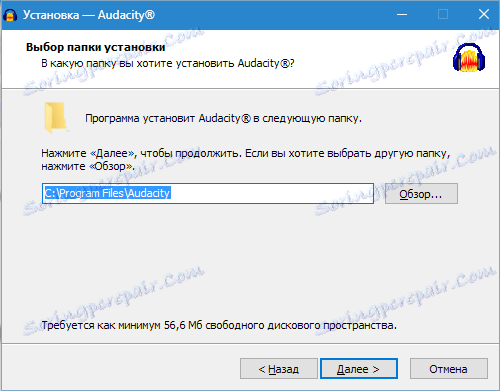
4. Na ploše vytvořte ikonu, klikněte na tlačítko "Další" , v dalším okně klikněte na "Instalovat" .
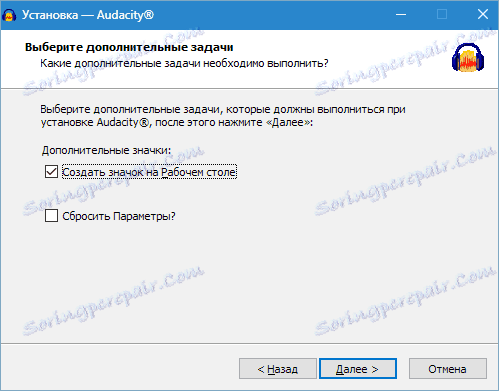
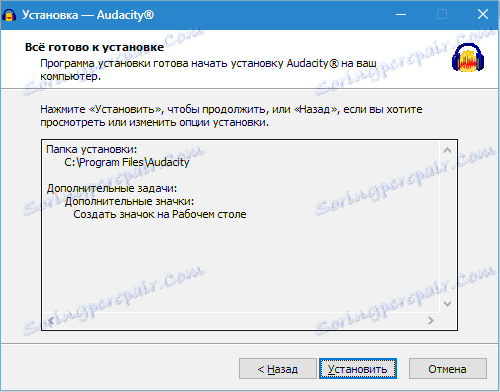
5. Po dokončení instalace budete vyzváni k přečtení upozornění.
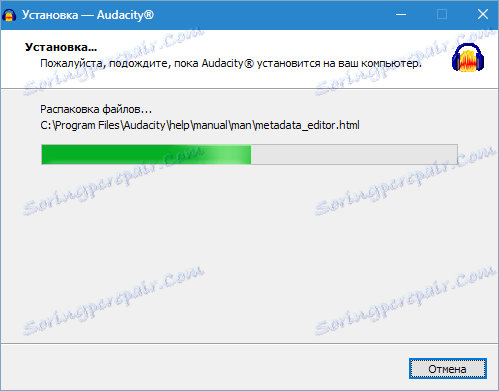
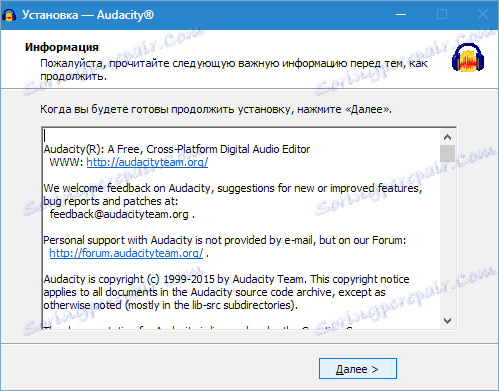
6. Hotovo! Běh.

Nahrávání
Výběr zařízení pro nahrávání
Než začnete nahrávat zvuk, musíte zvolit zařízení, ze kterého bude snímání probíhat. V našem případě by se jednalo o stereofonní mixážní sadu (někdy může být zařízení označováno jako Stereo Mix, Wave Out Mix nebo Mono Mix ).
V rozevírací nabídce pro výběr zařízení vyberte požadované zařízení.
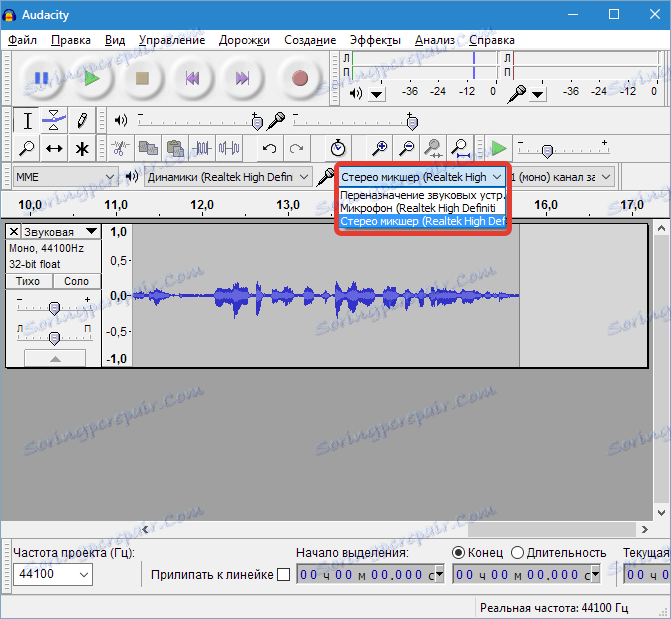
Pokud stereo mixážní sada není uvedena, přejděte do nastavení zvuku systému Windows,
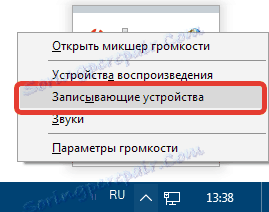
Vyberte míchačku a klikněte na tlačítko "Povolit" . Pokud se zařízení nezobrazí, musíte nainstalovat soubory, jak je znázorněno na obrázku obrazovky.
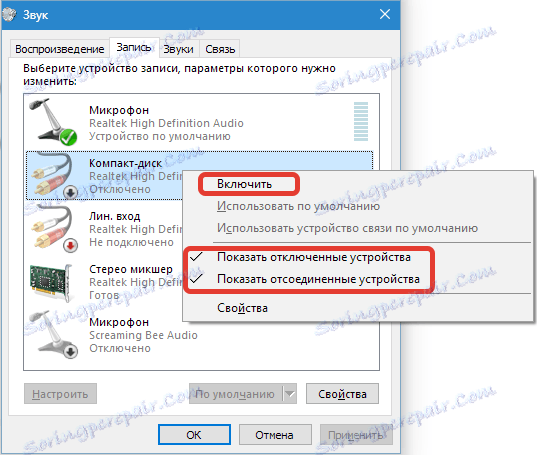
Vyberte počet kanálů
Pro nahrávání můžete vybrat dva režimy - mono a stereo. Je-li známo, že zaznamenaná stopa má dva kanály, zvolíme stereo, v jiných případech je to docela vhodné.

Nahrajte zvuk z internetu nebo jiného přehrávače
Zkusme například zaznamenat zvuk z videa na YouTube.
Otevřeme jakékoliv video a přehrávání zapneme. Potom přejděte na Audacity a stiskněte tlačítko "Record" a po dokončení nahrávání stiskněte tlačítko "Stop" .
Nahraný zvuk můžete poslouchat kliknutím na tlačítko Přehrát .
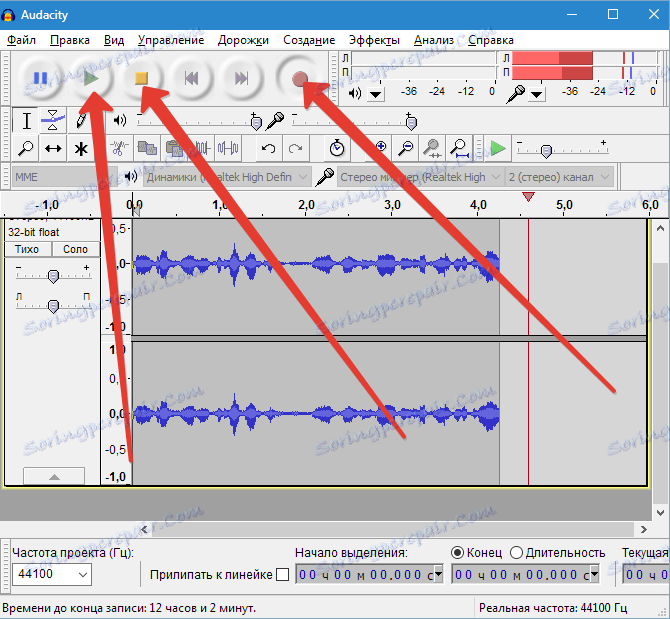
Uložení (export) souboru
Nahraný soubor můžete uložit do různých formátů a předvolit místo, které chcete uložit.

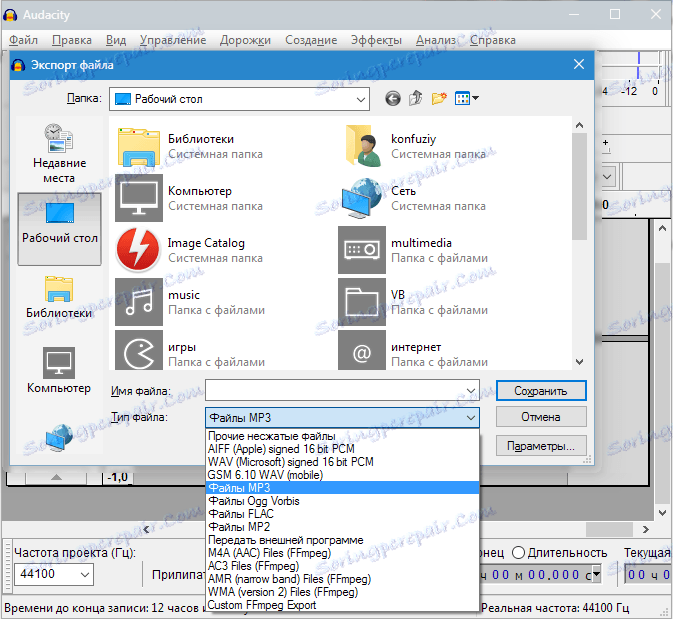
Chcete-li exportovat zvuk ve formátu MP3, musíte navíc nainstalovat plug-in programátor s názvem Lame .
Čtěte také: Programy pro záznam zvuku z mikrofonu
Zde je jednoduchý způsob, jak nahrávat zvuk z videa bez použití mikrofonu.